[문서 최종 수정일자 : 2025-09-16]: # CMS for WP 시작하기
이 안내서를 사용하여 CMS for WP 서비스를 시작 하십시오. CMS for WP 서비스 신청서를 작성하고 사용하는 방법을 안내합니다.
CMS for WP는 WordPress(오픈소스)를 통해 K-ECP에서 제공되는 CMS(Content Management System)서비스로 블로그, 홈페이지와 같은 웹사이트 관리 도구입니다. CMS for WP를 통해 자체적인 블로그, 홈페이지를 구성하실 수 있습니다.
목차
개요
K-ECP FS 서비스를 사용하기 위해서는 아래와 같은 프로세스로 진행되며, KDN의 직원일 경우 User Console에서 소속 부서장의 결재가 필요합니다.
- KDN 직원이 사용할 경우
sequenceDiagram
actor 사용자(KDN직원)
actor KDN부서장
사용자(KDN직원) -->> KDN부서장: FS 사용신청 승인요청
Note over 사용자(KDN직원), KDN부서장: FS 사용자가 KDN직원일 경우<br/>User Console를 통하여<br/>소속 부서장이 결재 진행.
KDN부서장 -->>+ K-ECP: [결재완료] FS 사용신청
K-ECP -->>- 사용자(KDN직원): FS 제공- 일반 사용자
sequenceDiagram
actor 사용자(일반)
사용자(일반) -->>+ K-ECP: FS 사용신청 승인요청
K-ECP -->>- 사용자(일반): FS 제공K-ECP CMS for WP는 SaaS형태로 제공됩니다. 사용자는 웹사이트 관리자 계정과 웹사이트 URL을 통해 본인의 웹사이트를 관리할 수 있습니다.
전제 조건
- 사전에 SSL VPN시작하기를 통해서 SSL VPN이 신청되어 있어야 합니다.
:bulb: Tip: KDN 직원의 경우 KDN 내부망에서 [KDN 전용 User Console]
1단계: CMS for WP 서비스 신청
-
K-ECP User Console에서
[Service] Biz S/W > CMS for WP(WordPress)페이지에서 신청 버튼 :mag: 클릭 -
서비스 신청서 내역 작성
-
프로젝트Alias: 서비스를 할당받을 프로젝트 선택
-
사이트ID: 원하는 사이트ID 작성(사이트 URL: kecp-cms.kdn.com/"사이트ID")
-
사이트명: 사이트의 대표이름 작성
-
-
신청버튼을 클릭 하여 서비스 신청 (단, KDN 직원일 경우 소속 부서장으로 결재자 지정 후 서비스 신청)
2단계: CMS for WP 사이트 접속
-
CMS for wp 서비스 신청 승인이 완료 된 후 신청된
사이트 ID를 통해 웹사이트 접속(kecp-cms.kdn.com/"사이트ID")
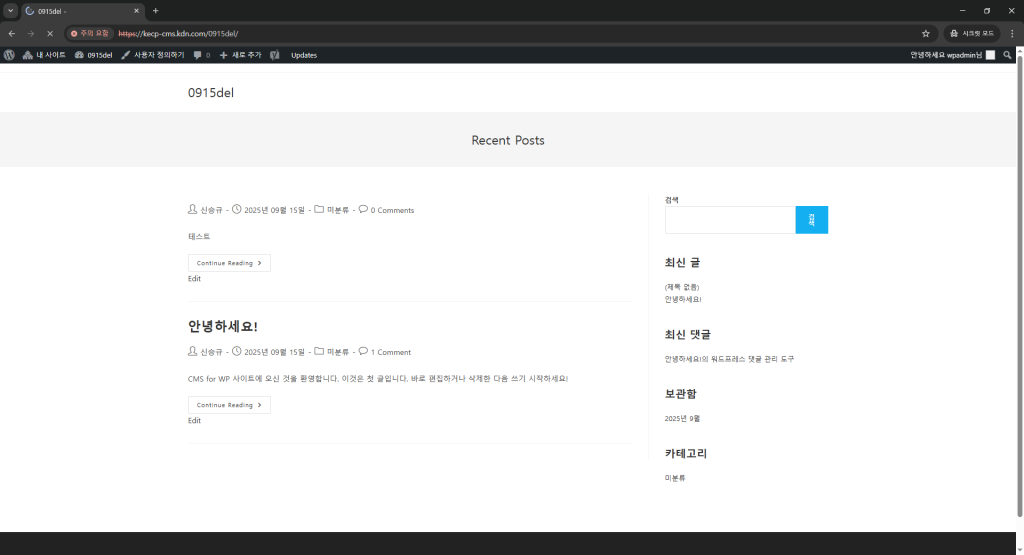
-
웹사이트 확인 후 관리 페이지로 이동(kecp-cms.kdn.com/"사이트ID"/login)
-
사용자 계정정보를 통해 접속 -
최초 로그인시 2FA 설정 필요(Google Authenticator 어플 다운로드 후 진행)
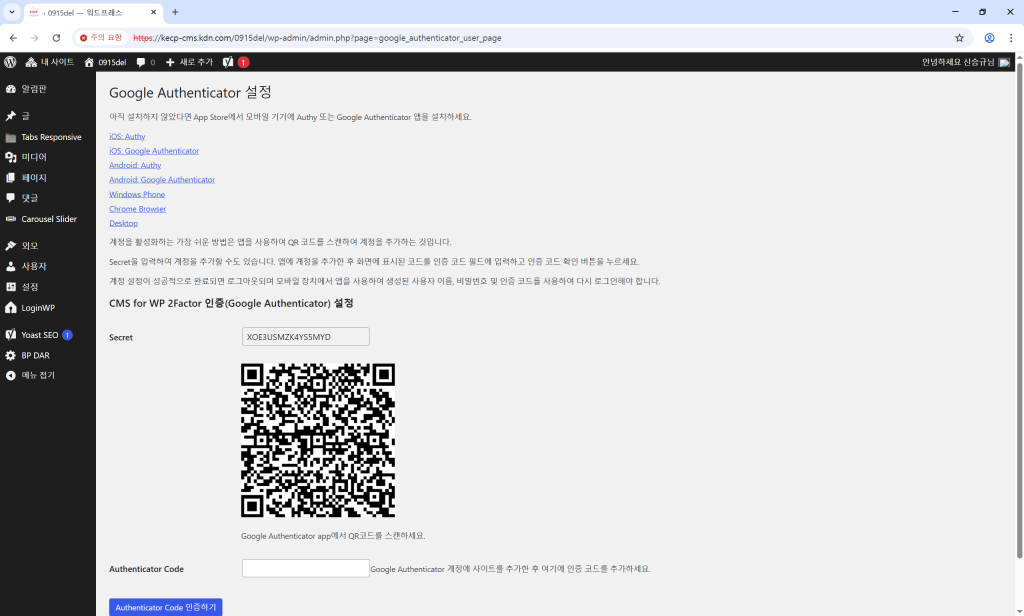
-
신청한 사이트 ID가 존재하는지 목록 확인
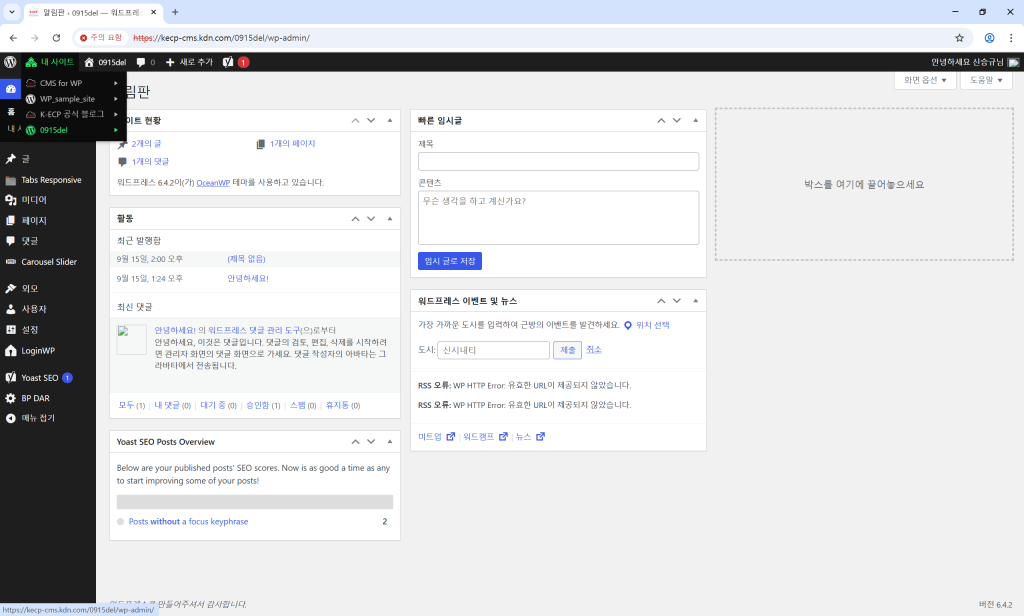
3단계: 새 사용자 추가
-
사이트를 추가로 관리하거나 글을 작성할 사용자 추가
:bulb:안내: 사용자 추가 기능은 관리자 권한이 있는 계정에서만 가능합니다.
-
사이드 메뉴에서
[사용자 > 새 사용자 추가]클릭
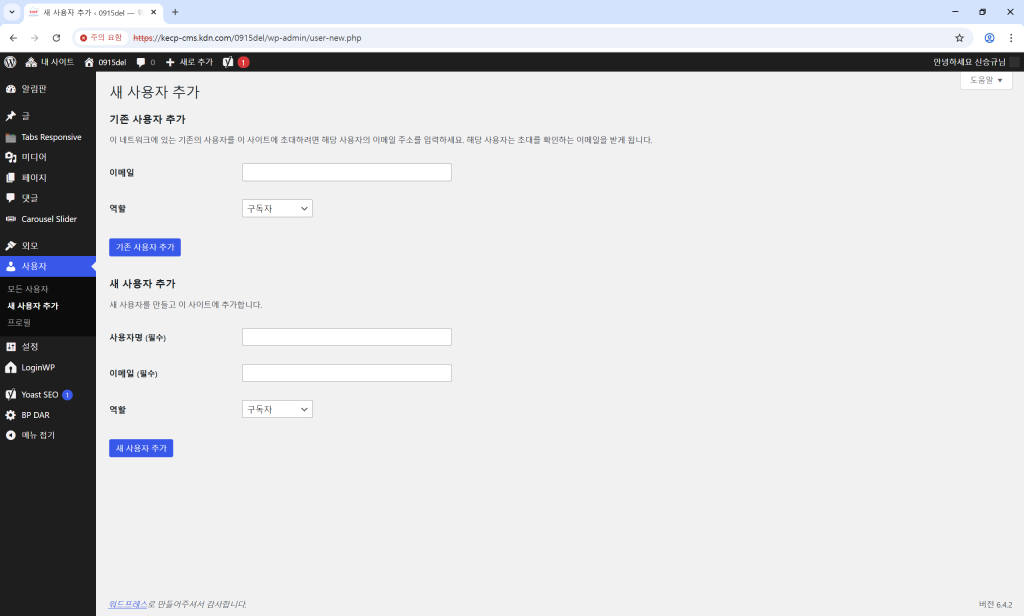
- 기존 사용자 추가: CMS for WP의 다른 사이트에 이미 등록된 사용자를 추가
- 새로운 사용자 추가: CMS for WP의 첫 계정 생성
-
사용자 정보(아이디, 이메일, 역활) 입력
- 관리자: 사이트의 테마, 사용자 등 개별 사이트에 대한 모든 관리자 권한이 있는 계정
- 편집자: 글, 미디어, 페이지 등의 사이트에 컨텐츠를 관리할 수 있는 권한이 있는 계정
- 글쓴이: 본인의 글 작성 및 수정, 미디어 업로드만 가능한 계정. 타인이 쓴 글은 수정 권한이 없음.
- 기여자: 새로운 글을 작성할 수만 있음. 미디어 업로드, 글 발행 등의 권한은 없음.
- 구독자: 본인 계정에 프로필 설정만 가능.
4단계: 테마 설정
-
웹 사이트의 기본적인 설정인 테마 설정(사이드 메뉴 > 외모 > 테마)
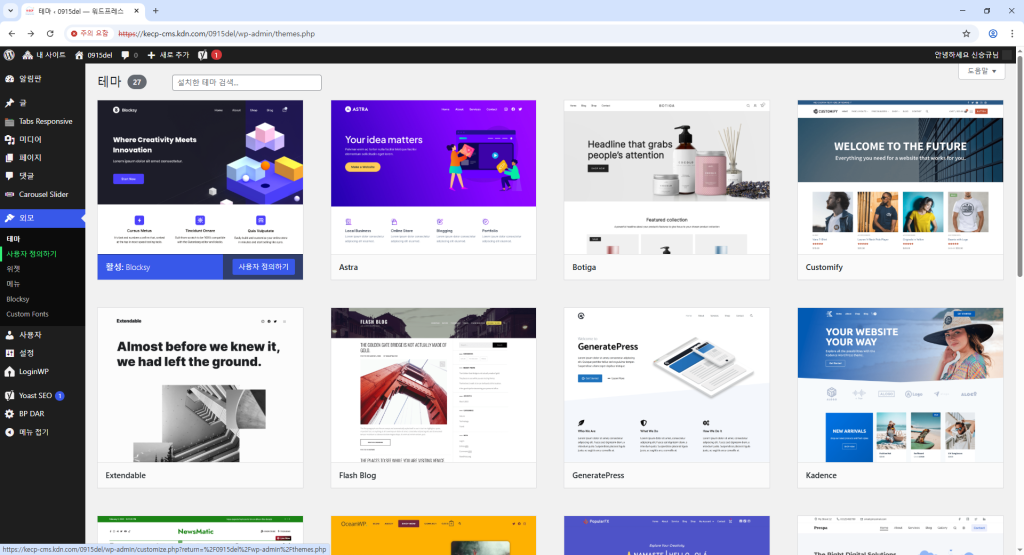
-
원하는 테마 선택 후
적용클릭:bulb:안내: K-ECP에서 제공하는 테마의 경우 27종 입니다. 이외의 테마를 사용하기 위해서는 관리자와 협의해 주시기 바랍니다.
-
테마 환경설정 변경 시
사용자 정의하기버튼 클릭
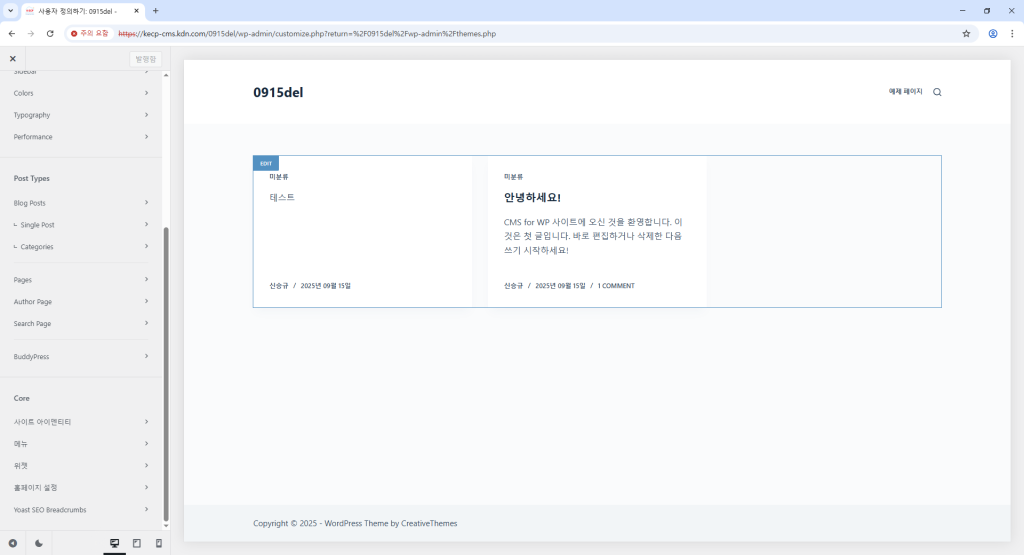
:bulb:안내: 테마의 종류에 따라서 작업환경에 차이가 있습니다.
- 헤더, 로고 , 홈페이지등 기본적인 사이트 구성 설정 가능
-
홈페이지 설정
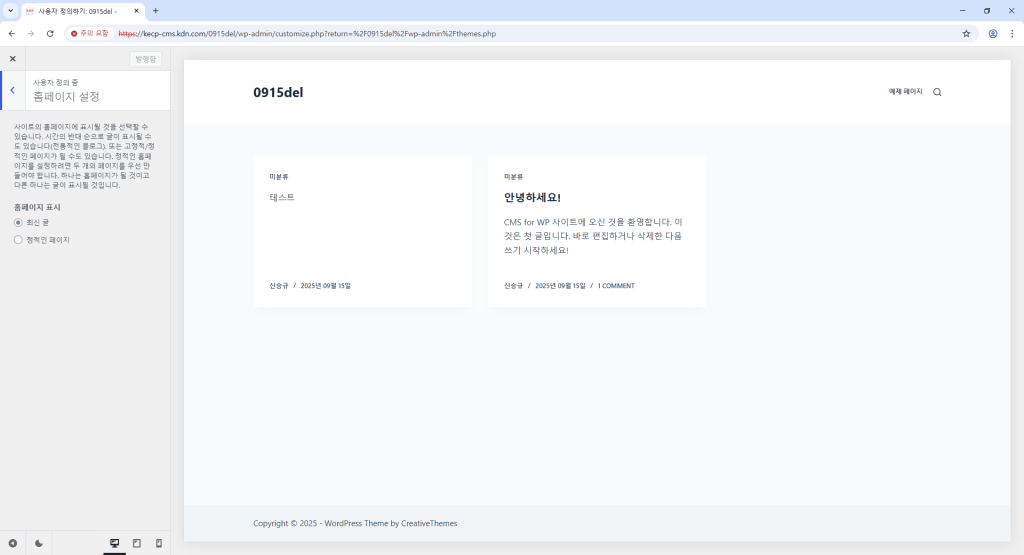
- 최신 글 : 최신에 포스팅한 글이 홈페이지에 게시됨
- 정적인 페이지 : 미리 만들어둔 페이지를 고정적으로 홈페이지로 적용(5단계에서 페이지 설정 방법 제공)
5단계: 페이지 작성
-
웹 사이트에서 사용될 페이지 설정(사이드 메뉴 > 페이지 > 모든 페이지)
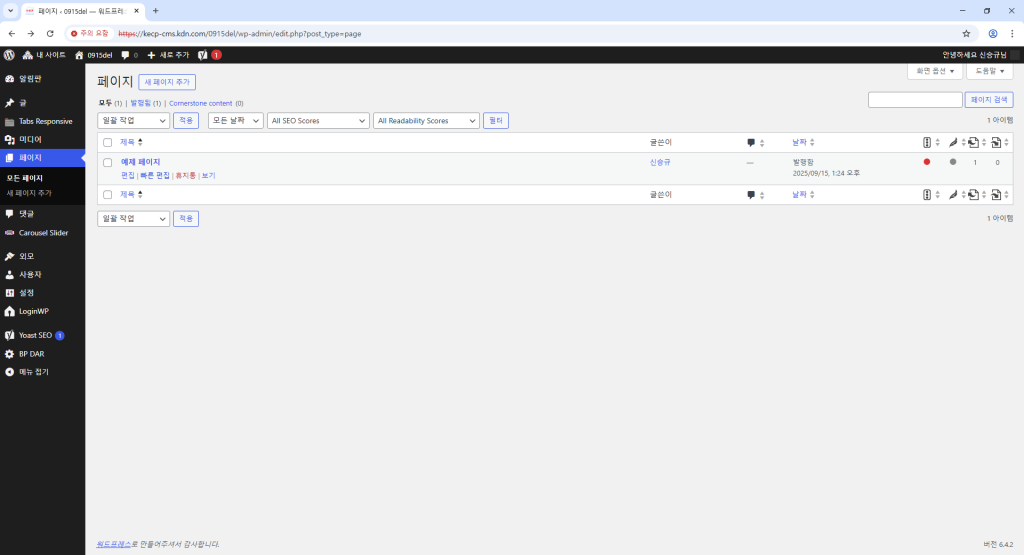
편집버튼을 통해 페이지 수정 가능
-
페이지 편집툴을 통해 페이지 편집

- Enable MarkDown 버튼을 통해서 편집툴이 아닌 MD 편집툴을 통해 마크다운 문법으로도 작성 가능
6단계: 글 작성
-
웹 사이트에서 게시될 글 작성(사이드 메뉴 > 글 > 모든 글)
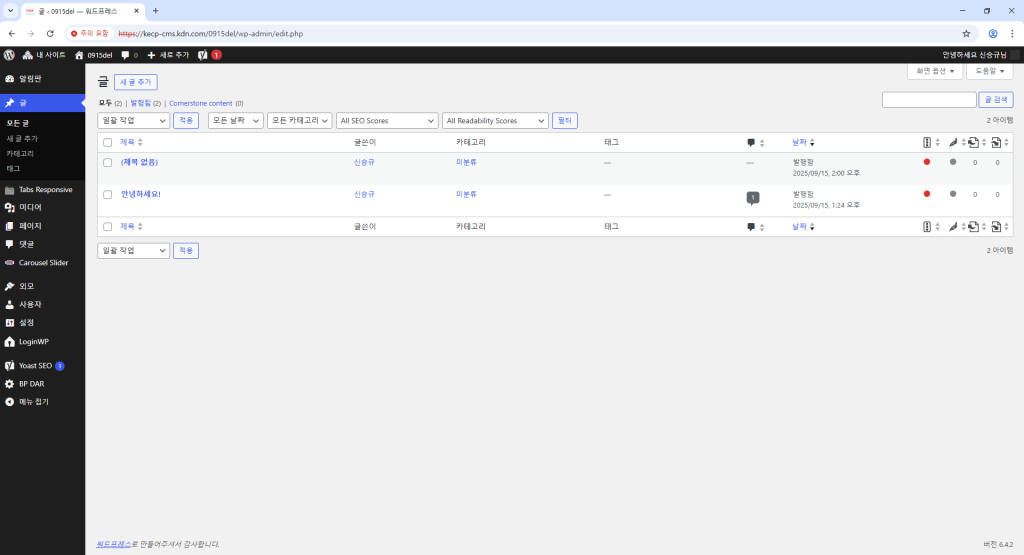
-
새글 추가, 기존 글 편집을 통해 글 작성
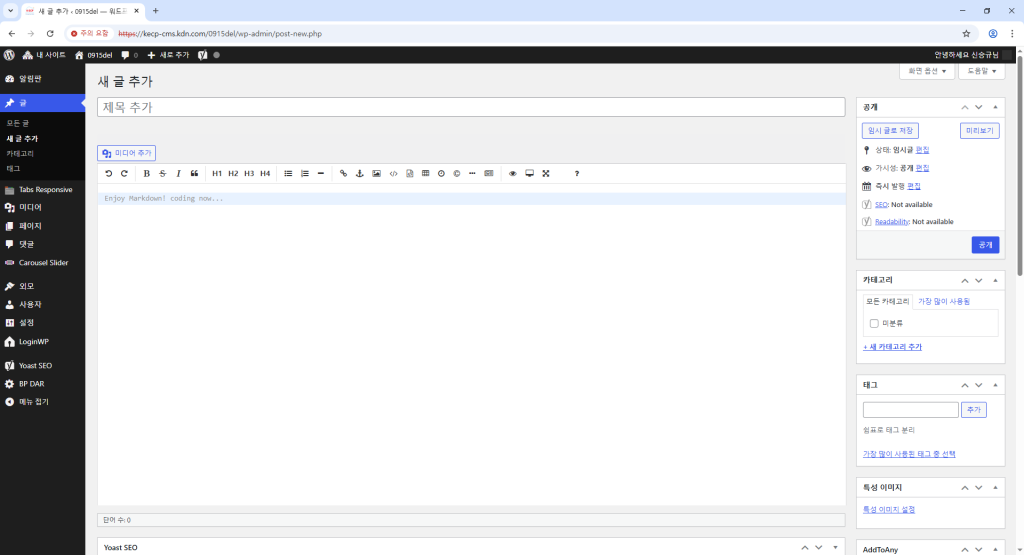
다음 단계
- CMS for WP를 통해 웹 사이트를 관리하실 수 있습니다.

